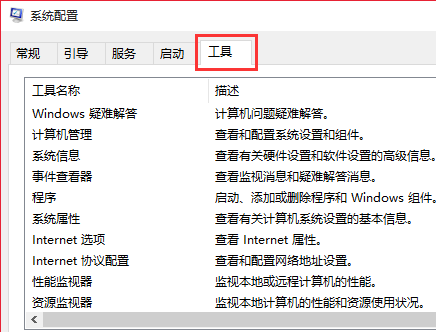最近有很多小伙伴咨询如何在边肖Win10系统中配置boot。接下来我们就来学习一下Win10系统如何配置boot,希望对大家有所帮助。
Win10系统如何配置boot?在Win10系统中配置引导的方法
1.右键单击底部任务栏中的win图标,在弹出的菜单栏中单击选择运行选项,打开运行,如图所示。
: 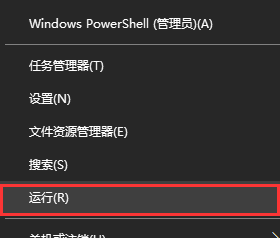 3.在运行界面输入msconfig,打开系统配置(开机可视化操作界面),如图。
3.在运行界面输入msconfig,打开系统配置(开机可视化操作界面),如图。
: 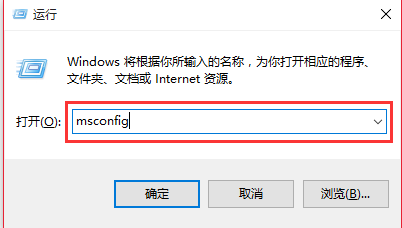 4.在系统配置界面中,在常规菜单选项下,您可以设置启动选项为正常启动、诊断启动和选择性启动。如果电脑启动慢,可以选择加载基本设备和服务,如图。
4.在系统配置界面中,在常规菜单选项下,您可以设置启动选项为正常启动、诊断启动和选择性启动。如果电脑启动慢,可以选择加载基本设备和服务,如图。
: 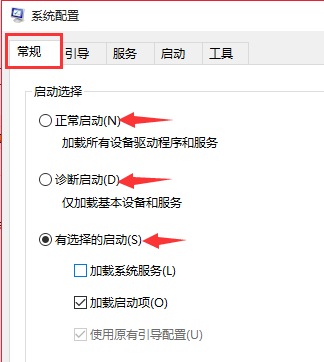 5.在系统配置界面,在引导菜单选项下,可以引导系统,如图所示。
5.在系统配置界面,在引导菜单选项下,可以引导系统,如图所示。
: 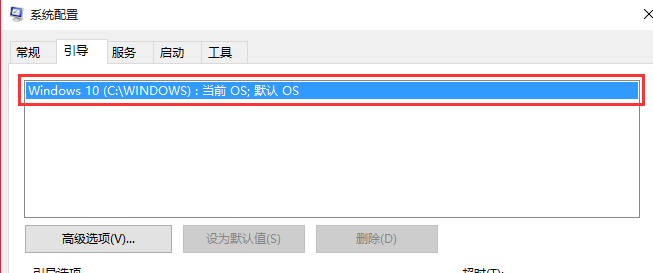 6.在系统配置界面中,在服务菜单选项下,可以禁用该服务来加速电脑启动,如图所示。
6.在系统配置界面中,在服务菜单选项下,可以禁用该服务来加速电脑启动,如图所示。
: 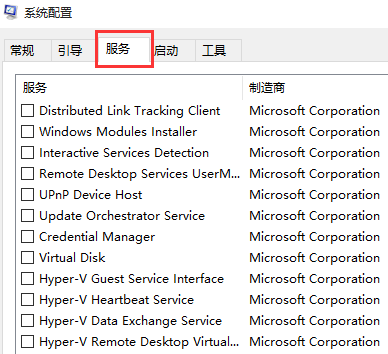 7.在系统配置界面中,在工具菜单选项下,可以查看工具的启动命令。比如我想启动命令行窗口,在运行界面输入cmd命令,如图。
7.在系统配置界面中,在工具菜单选项下,可以查看工具的启动命令。比如我想启动命令行窗口,在运行界面输入cmd命令,如图。